Como desativar a barra de administração do WordPress para todos os usuários, exceto administradores
Publicados: 2021-03-12Desativar a barra de administração do WordPress para um único usuário é bastante fácil. Você simplesmente abre o painel e identifica o usuário que não deve mais ter acesso a ele. Infelizmente, fazer isso para todos os usuários, exceto administradores, é praticamente impossível. Portanto, neste artigo, exploraremos alguns métodos extras para desabilitar a barra de administração do WordPress para todos os usuários, exceto administradores.
Barra de administração do WordPress 101
Para aqueles que são completamente novos no WordPress, primeiro explicaremos o que é a barra de administração. Simplificando, a barra de administração é a barra de ferramentas que aparece na parte superior da tela quando você faz login no seu WordPress . Por padrão, a barra de administração é mostrada a todos os usuários logados e fica visível em todas as páginas do seu site WP. Ele contém várias ferramentas e atalhos para diferentes seções do seu site. Embora nem todos os atalhos estejam disponíveis para todos os usuários.
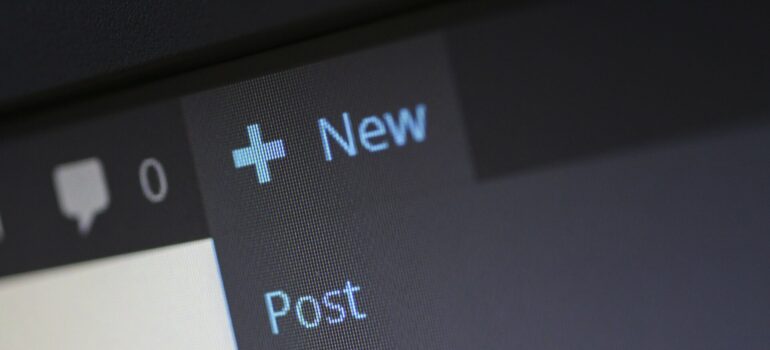
Então, com isso em mente, por que alguém deveria se preocupar em desabilitar a barra de administração do WordPress para todos os usuários, exceto administradores? Bem, a maioria dos usuários não precisa da barra de administração . Tal como está, muitas vezes pode ser uma distração e pode até causar confusão se o usuário clicar incorretamente. Além disso, pode arruinar a experiência do usuário, principalmente se a barra entrar em conflito com o design do site. Sem falar que ao fazer isso você está aumentando a segurança do seu site. Então, vamos explorar como desabilitar corretamente a barra de administração do WordPress para todos os usuários.
Métodos para desabilitar a barra de administração do WordPress para todos os usuários, exceto administradores
Se você tiver apenas alguns usuários, poderá usar o método manual para desabilitar a barra de administração para eles. Isso é feito simplesmente visitando a página Usuários -> Todos os usuários e clicando em “ editar ” para qualquer usuário que você deseja desabilitar. Clicar em “ editar” o levará à página do editor de perfil, onde você pode desmarcar a caixa “ Mostrar barra de ferramentas ao visualizar o site ”. Tudo o que você precisa fazer agora é rolar até o botão “ Atualizar usuário ” e salvar.
Desabilitar manualmente a barra de administração funciona se você tiver um pequeno número de usuários. Mas, se estiver operando com um número maior, terá que recorrer a outros métodos . Felizmente, esses métodos são bastante diretos, especialmente se você tiver alguma experiência anterior com a funcionalidade do WordPress.
Usando um plug-in
Como acontece com a maioria dos problemas relacionados ao WordPress, existe um plugin que pode ajudá-lo. Como sempre, aconselhamos que você faça um backup do seu site antes de instalar qualquer plugin. Mesmo plugins simples podem ter interações imprevistas com o WordPress . E, embora você provavelmente possa desinstalar o plug-in problemático se algo der errado, o mais fácil é simplesmente fazer um backup e reverter para ele, se necessário.
O plugin que você está procurando para resolver esse problema é Hide Admin Bar Based on User Roles. O processo de instalação é bastante padrão, e é por isso que vamos supor que você o abordou com sucesso. Depois de instalar e ativar o plug-in, vá para a página Configuração -> Ocultar configuração da barra de administração . Lá você encontrará diferentes caixas de seleção controlando de quem a barra de administração deve ser ocultada. Nesse caso, você deseja selecionar todos, exceto o Administrador, e clicar em Salvar alterações. Isso deve garantir que sua barra de administração esteja desabilitada para todos os usuários, exceto administradores.

Usando código
Embora os plugins sejam bastante úteis, os usuários mais experientes do WordPress optam por usar código sempre que possível. Fazer isso geralmente é uma maneira mais limpa de alterar o WordPress , pois você não precisa confiar na otimização do plug-in que instalou. Além disso, também contribui para o minimalismo geral do seu site. Se você não adicionou código ao WordPress antes, não se preocupe. Não é como se você tivesse que codificar uma landing page do zero. Na verdade, o processo de adicionar código é surpreendentemente simples. A primeira coisa a fazer é copiar o seguinte código:
add_action('after_setup_theme', 'remove_admin_bar');
function remove_admin_bar() {
if (!current_user_can('administrador') && !is_admin()) {
show_admin_bar(false);
}
}
A segunda etapa é colar o código no arquivo functions.php. Depois disso, tudo o que você precisa fazer é salvar suas alterações.
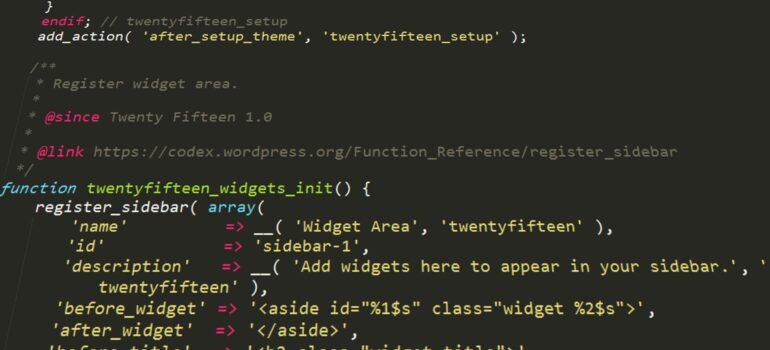
Para quem quiser saber mais, o que o código faz é verificar se o usuário atual não é um administrador e se não está visualizando o painel de administração no momento . Se ambas as condições forem atendidas, o código desativará a barra de administração do WordPress.
Desativando para todos os usuários, incluindo administradores
Como recurso extra, explicaremos como desativar completamente a barra de administração, mesmo para administradores. Aqui, novamente, o processo é bastante simples. Se você instalou o plug-in que mencionamos, você já tem a caixa de seleção para fazê-lo . Se você optou pela codificação, tudo o que você precisa fazer é modificar um pouco o código anterior. Abra o arquivo function.php e adicione o seguinte código:
add_filter( 'show_admin_bar', '__return_false' );
O código que você copiou desativará efetivamente a barra de administração para todos os usuários, incluindo administradores. Lembre-se de que isso se aplicará a todas as páginas públicas do seu site . Se você deseja usar ferramentas da sua barra de administração, pode fazê-lo no painel de administração do WordPress.
Uma palavra de cautela
Uma vez que cobrimos vários “como alterar o WordPress” em vários artigos, sentimos a necessidade de dizer uma palavra de cautela. Embora o WordPress tenha uma tonelada de plugins e códigos que o alteram, você deve implementá-los com sabedoria . Com muita frequência, os administradores são rápidos em remover ferramentas que os usuários podem achar úteis. Por outro lado, eles mudam as ferramentas existentes acreditando que a nova versão será mais fácil de usar, ignorando o fato de que os usuários se acostumaram com as ferramentas que estão usando.
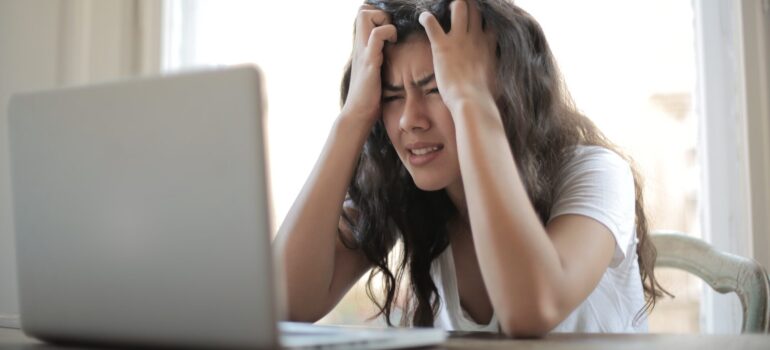
Portanto, antes de desabilitar a barra de administração do WordPress para todos os usuários, exceto administradores, tente fazê-lo com bastante premeditação. Caso contrário, você corre o risco de prejudicar a experiência do usuário em seu site.
